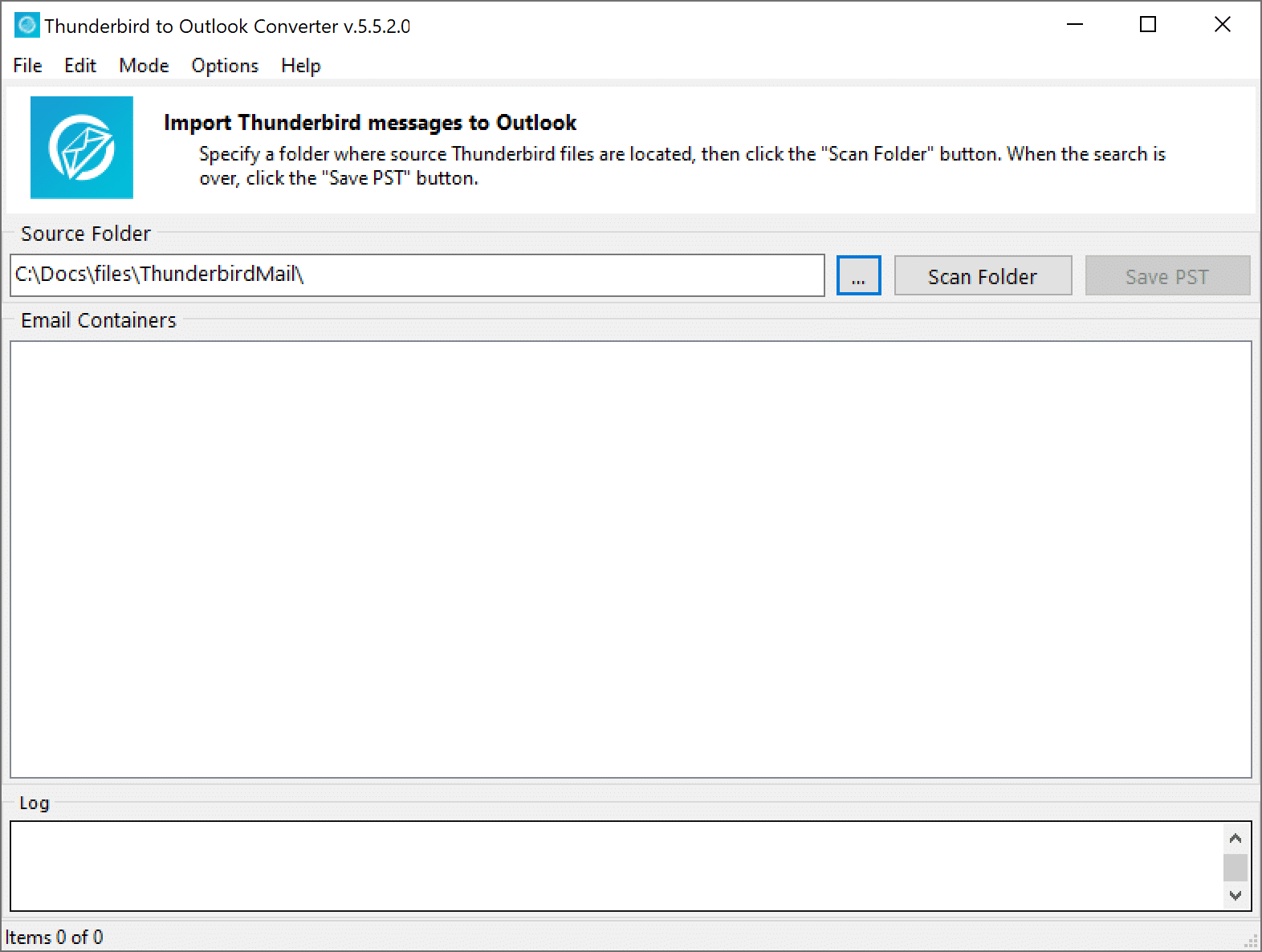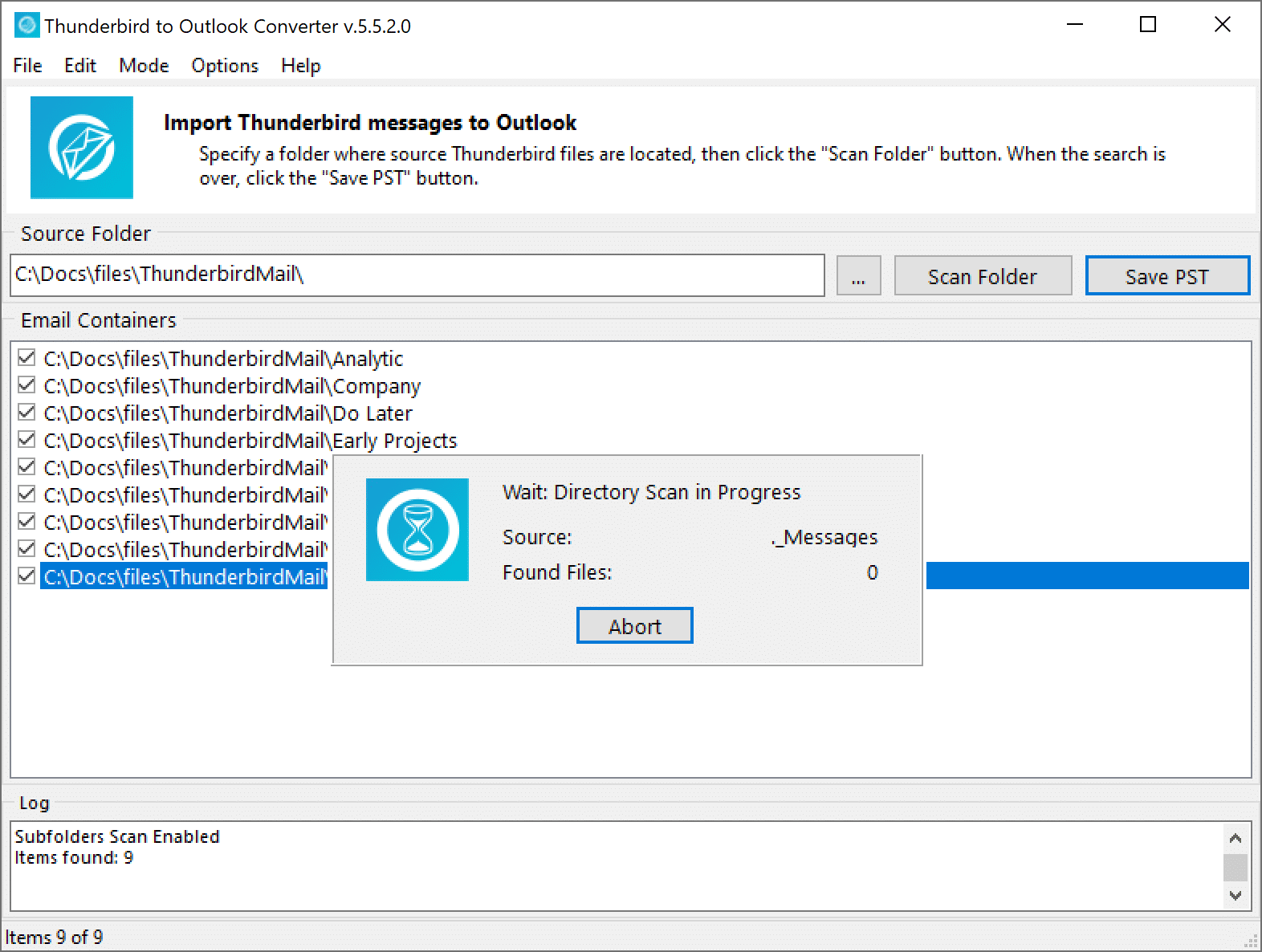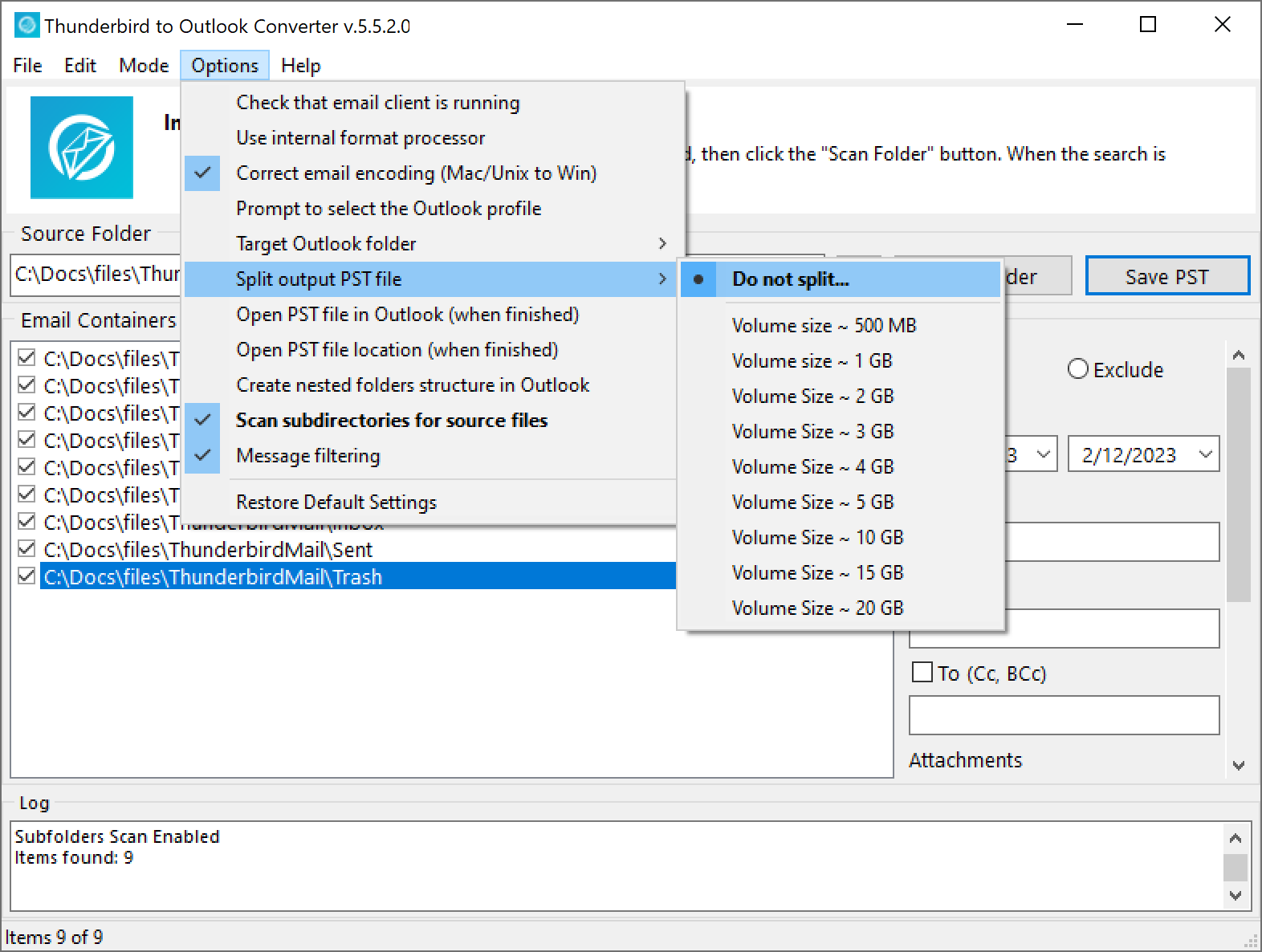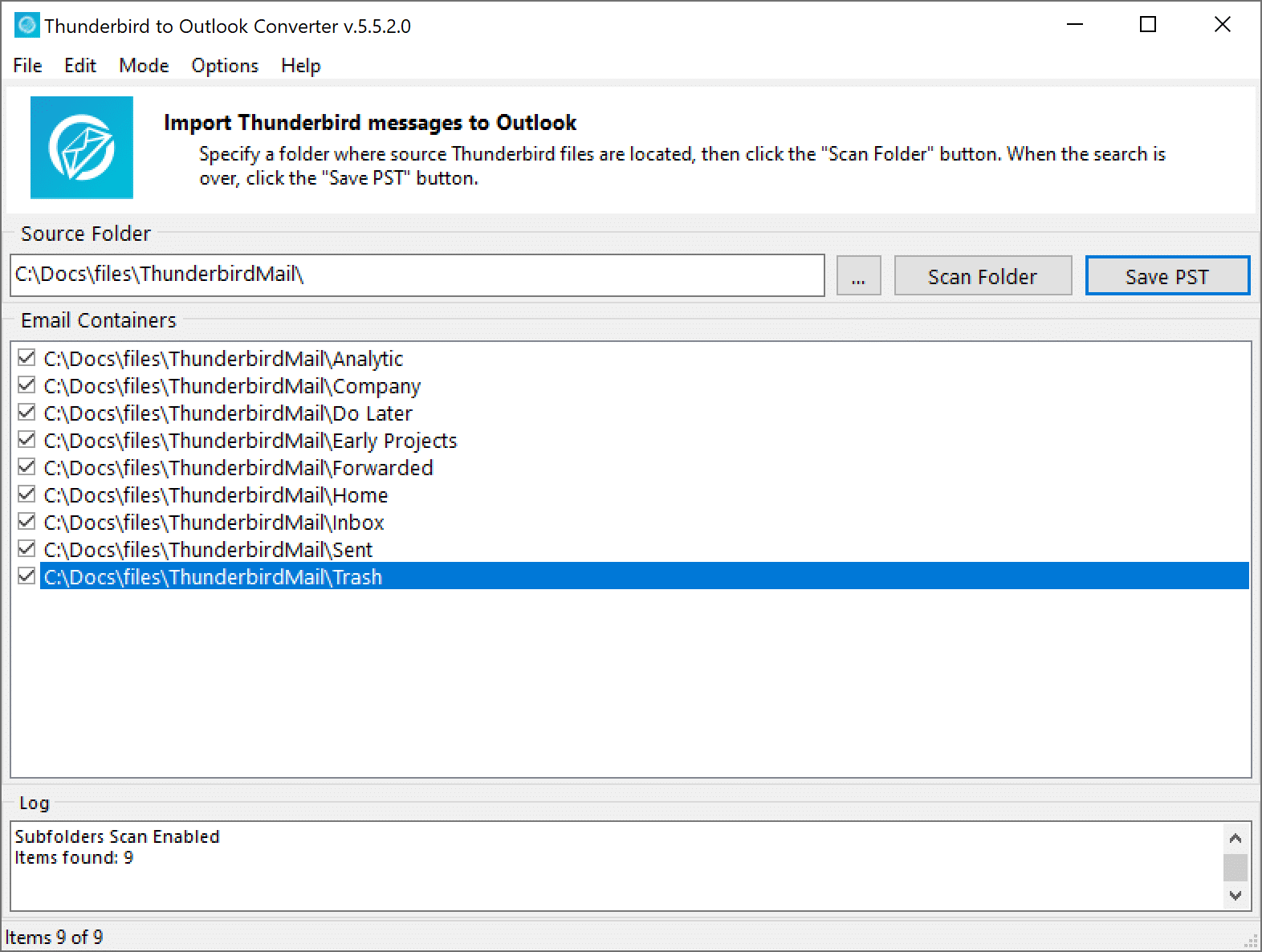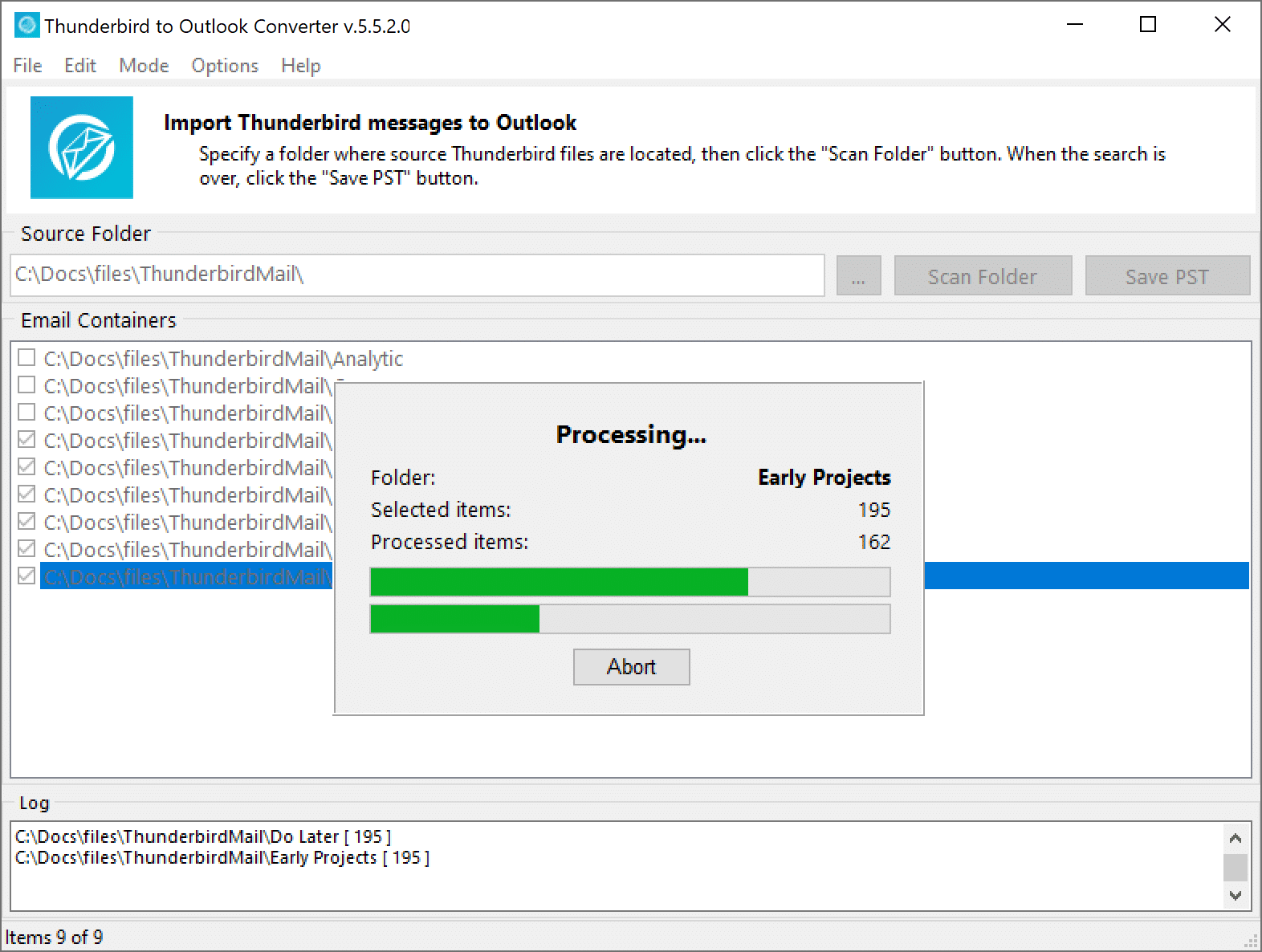Thunderbird naar Outlook Converter is 99% automatisch gereedschap, de enige handmatige acties die u hoeft te doen, zijn uw Thunderbird-mailbox selecteren en vervolgens de Outlook-map kiezen die u wilt importeren. Met de proefversie van Thunderbird naar Outlook Converter kunt u een beperkt aantal e-mails per map converteren, maar u kunt nog steeds de algehele prestaties en kwaliteit van de conversie beoordelen en beslissen of u de volledige kracht van onze Thunderbird naar Outlook Converter wilt benutten.
Wat is Thunderbird to Outlook Converter
Thunderbird naar Outlook Converter is een softwaretool om uw Thunderbird-mailbox naar een Outlook PST-bestand te importeren of berichten naar EML-bestanden te exporteren.
Belangrijkste kenmerken van Thunderbird to Outlook Converter
-
Ondersteunt Outlook 2021, 2019, 2016, 2013 En eerder
Thunderbird naar Outlook Converter maakt naadloze conversie van Thunderbird -indeling naar verschillende Outlook -versies mogelijk, inbegrepen 2007, 2010, 2013, 2016, 2019, En 2021. De software ondersteunt zowel 32-bit als 64-bit edities van Outlook, Zorgen voor brede compatibiliteit en een soepel migratieproces. Je kan Download de Thunderbird gratis naar Outlook Converter van deze pagina.
-
Houdt berichten bij, coderen en bijlagen intact
Thunderbird naar Outlook Converter zorgt voor precieze en volledige e -mailmigratie van Thunderbird naar Outlook. Het draagt niet alleen het bericht over, Maar ook kritieke metadata zoals e -mailkoppen (Van, Naar, Onderwerp, Referenties), Karaktercodes, opmaak, stijlen, bijlagen, en ingebedde objecten. Deze krachtige tool garandeert dat elk detail van uw e -mails wordt bewaard tijdens de conversieproces, waardoor het ideaal is voor gebruikers die op zoek zijn naar betrouwbare en nauwkeurige Thunderbird om migratie uit te kijken.
-
Migreert Thunderbird naar Outlook van de ene pc naar de andere
Plan om over te schakelen naar een nieuwe computer en je Thunderbird -e -mails over te dragen naar Outlook? Onze Thunderbird naar Outlook Converter maakt het migratieproces eenvoudig en efficiënt. Download gewoon de tool, Exporteer uw Thunderbird -berichten naar een PST -bestand, en importeer dat bestand in Outlook op uw nieuwe apparaat. Het is de gemakkelijkste manier om uw e-mailgegevens tussen systemen te verplaatsen en tegelijkertijd naadloos over te stappen naar Microsoft Outlook.
-
Converteert Thunderbird -e -mails naar Outlook
Download en voer gewoon Thunderbird uit naar Outlook Converter, Het is zo eenvoudig. Eenmaal gelanceerd, De tool detecteert automatisch uw Thunderbird -e -mailmap en begint berichten rechtstreeks over te dragen naar Outlook of te exporteren naar een op zichzelf staand PST -bestand. Geen handmatige instelling vereist. Met de proefversie kunt u een beperkt aantal Thunderbird -e -mails converteren naar Outlook, Dus u kunt het proces testen voordat u upgrade.
Thunderbird to Outlook Converter - 100% Veilig en veilig
Onze Thunderbird naar Outlook Converter is een vertrouwde oplossing voor naadloze e -mailmigratie, en het is volkomen veilig om te gebruiken. De software is vrij van malware, Adware, of ongewenste componenten, Zorgen voor een schone en beveiligde installatie elke keer.
We bieden een Gratis download van Thunderbird naar Outlook Converter rechtstreeks vanaf onze officiële downloadpagina, zodat u erop kunt vertrouwen dat u het originele product krijgt. Klik gewoon op de link, Download de tool, en begin met gemak uw Thunderbird -e -mails te converteren naar Outlook of PST -indeling.
Of u nu uw e-mailsysteem upgradet, Schakel van computers, of een back -up maken van uw berichten, Deze tool biedt een betrouwbare en efficiënte manier om uw gegevens over te dragen - geen technische expertise vereist.
Hoe u Thunderbird kunt installeren op Outlook Converter
Het installeren van Thunderbird naar Outlook Converter is snel en eenvoudig. Zojuist downloaden Het installatiepakket van onze officiële website en voer het setup -bestand uit. Kies de map met gewenste bestemmingsmap, en het installatieprogramma zal de software automatisch op uw computer instellen.
Snelle en eenvoudige opstelling
- Start het setup -bestand.
Dubbelklik op het gedownloade installatieprogramma om te beginnen. Lees de licentieovereenkomst voor eindgebruikers zorgvuldig door (EULA) en bevestig dat u akkoord gaat om door te gaan. Als u het niet eens bent met de voorwaarden, verlaat alstublieft de installatie. - Kies Installatiemap.
Selecteer de map waarin u de software wilt installeren. U kunt deze stap overslaan als u de voorkeur geeft aan de standaardlocatie – meestal de map Program Files. - Volledige installatie.
Wacht tot het installatieproces is voltooid. Eenmaal voltooid, sluit het installatieprogramma. Als u de optie hebt geselecteerd om het programma na de installatie te starten, Thunderbird naar Outlook Converter wordt automatisch gestart.
Geen ingewikkelde stappen, geen technische vaardigheden vereist, download en voer het uit en begin binnen enkele minuten met het converteren van uw Thunderbird-e-mails naar Outlook- of PST-indeling.
Hoe Thunderbird naar Outlook Converter te activeren
Om de volledige functionaliteit van Thunderbird naar Outlook Converter te ontgrendelen, u moet de software activeren met de door u gekochte activeringscode. Door activering worden alle proefbeperkingen opgeheven en wordt volledige toegang tot alle functies mogelijk gemaakt.
Hoe Thunderbird naar Outlook te converteren 2013 of 2016 – Gratis proefgids
Aan de slag gaan met Thunderbird naar Outlook Converter is snel en eenvoudig. Nadat u de software hebt geïnstalleerd, start het via de snelkoppeling op het bureaublad of het Start-menu. De tool detecteert automatisch uw Thunderbird-installatie en lokaliseert de map waarin uw mailboxen zijn opgeslagen. Indien nodig, U kunt de mailboxmap handmatig selecteren voor meer controle.
Volgende, kies de gewenste exportmodus:
- Directe overdracht naar Outlook 2013 of 2016
- Exporteer naar een zelfstandig PST-bestand (Aanbevolen standaardoptie)
- Bewaar e-mails als EML-bestanden
Conversie naar PST-bestand is de standaard en meest aanbevolen exportmethode. Hiermee kunt u uw Thunderbird-e-mails opslaan in een zelfstandig PST-bestand, die later in elke versie van Outlook kan worden geïmporteerd. In tegenstelling tot directe export naar een Outlook-profiel, deze optie is niet afhankelijk van Outlook-accountinstellingen of serverconfiguraties, waardoor het flexibeler en betrouwbaarder wordt, vooral voor back-up, migratie, of gebruik op een andere computer.
Eindelijk, klik op de knop Importeren of Opslaan, afhankelijk van de door u geselecteerde modus, en de software begint met het converteren van uw Thunderbird-mailboxen naar Outlook-formaat. Met de gratis proefversie kunt u het conversieproces testen met een beperkt aantal e-mails.
Hoe Thunderbird naar Outlook Converter te verwijderen
Het verwijderen van Thunderbird naar Outlook Converter van uw systeem is eenvoudig en veilig. U kunt de software verwijderen met behulp van het standaard Windows -verwijderingsproces:
- Klik op de snelkoppeling van de verwijdering in het Start -menu,
of
Open het dialoogvenster "Programma's toevoegen of verwijderen" in uw systeeminstellingen en zoek de converter in de lijst. - Eenmaal geïnitieerd, De verwijderaar zal de toepassing volledig verwijderen zonder resterende bestanden of systeemrommel achter te laten. Het is een schone verwijdering, ervoor zorgen dat uw computer netjes en geoptimaliseerd blijft.